Afin de pouvoir envoyer des additions électroniques à vos clients, vous devez d’abord réaliser quelques étapes de configuration dans Restaurant Manager. Procédez de la façon suivante pour activer l’envoi d’additions par courriel à partir de Restaurant POS.
Créer un modèle d’impression pour l’envoi d’additions par courriel
- À partir de Restaurant Manager, cliquez sur Printing (impression) > Printer Templates (modèles d’impression).
- Cliquez sur le bouton + Modèle ; une boîte de dialogue s’affichera afin que vous puissiez définir le modèle.
- Entrez un nom pour le modèle d’addition à envoyer par courriel, p. ex. Additions électroniques.
- Sélectionnez Email receipt (addition électronique) comme type de modèle d’impression.
- Sélectionnez Email (courriel) comme type d’imprimante.
- Sélectionnez la langue voulue dans la liste déroulante Choose Layout (choisir une disposition).
- En fonction de vos besoins, définissez les autres paramètres du modèle d’addition à envoyer par courriel. Pour en savoir plus sur les paramètres des modèles d’impression, consultez l’article Création de modèles d’impression.
- Une fois que tous les paramètres voulus sont définis, cliquez sur OK pour sauvegarder votre modèle d’addition à envoyer par courriel.
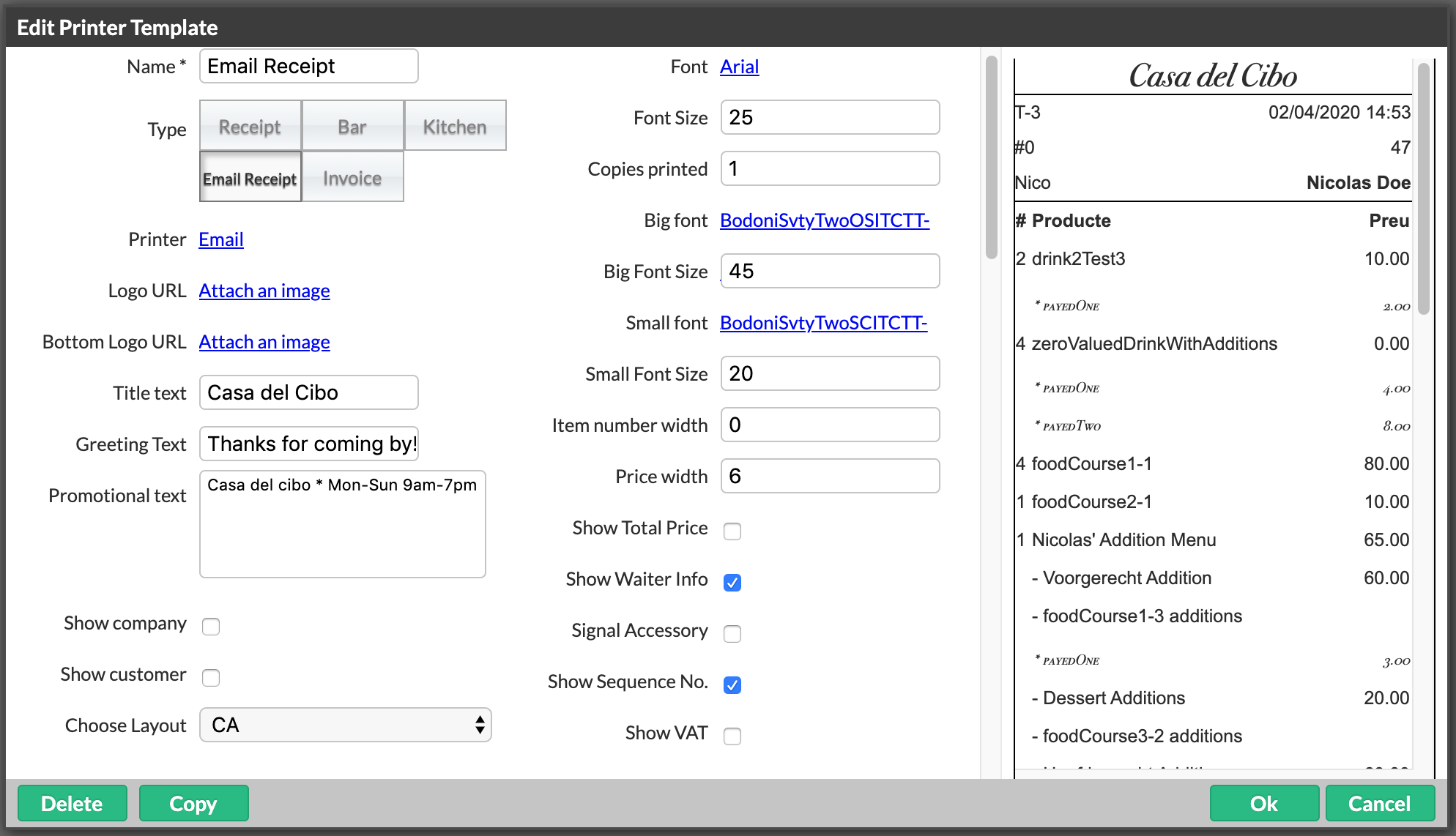
Créer un bouton pour envoyer les additions électroniques à partir de Restaurant POS
Après avoir créé un modèle pour l’envoi d’additions par courriel, vous devrez créer un bouton dans Restaurant POS pour permettre l’envoi d’additions électroniques. En appuyant sur ce bouton, l’utilisateur demandera au système d’envoyer l’addition par courriel à l’adresse du client. Ce bouton est un bouton de type de paiement, car il figure à l’écran Paiements. Veuillez toutefois noter que lorsqu’un utilisateur appuie sur ce bouton dans Restaurant POS, cela n’a pas pour effet de transmettre les informations de paiement relatives à la commande. Pour en savoir plus sur la configuration des boutons de type de paiement, consultez l’article Ajout d’un type de paiement.
- Dans Restaurant Manager, cliquez sur Paiements > Payment Types (types de paiements).
- Cliquez sur le bouton + Paiement ; une boîte de dialogue s’affichera.
- Attribuez un nom au bouton, comme Addition électronique, pour indiquer qu’il permet d’envoyer l’addition au client par courriel. Le nom donné au bouton est le texte qui s’affichera dans Restaurant POS.
- Dans la liste déroulante Type, sélectionnez Mail Receipt (addition envoyée par courriel).
- Si vous voulez que ce bouton soit visible dans Restaurant POS (pour que les utilisateurs puissent envoyer les additions aux clients par courriel), assurez-vous d’activer la case concernant la visibilité.
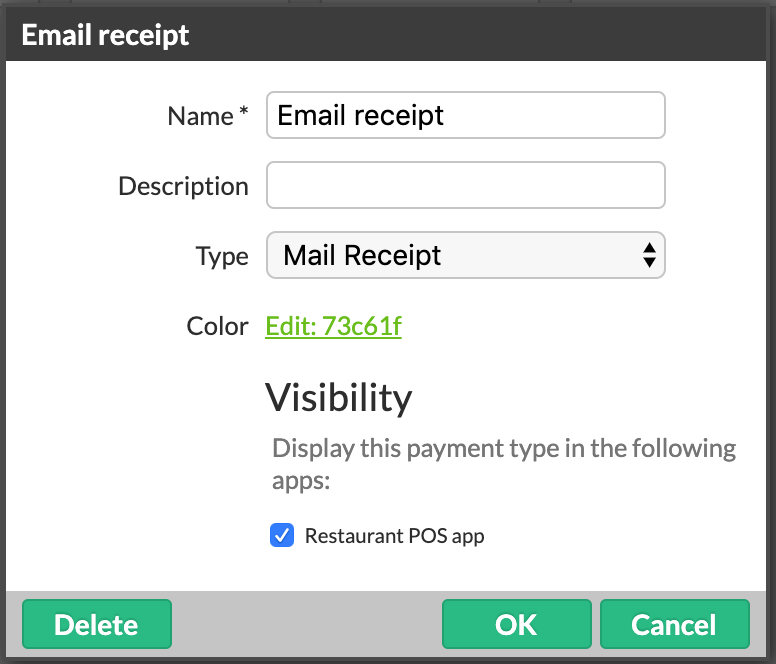
Désactiver le paramètre Print to images (imprimer en tant qu’images) sur votre appareil iOS
Il est probable que ce paramètre soit déjà désactivé sur l’appareil, mais il est bon de s’assurer qu’il n’est pas activé. Ce paramètre doit être désactivé pour que les additions soient envoyées à l’imprimante au lieu d’être enregistrées automatiquement en tant qu’images sur l’appareil iOS.
- À partir du ou des appareils iOS exécutant l’application Lightspeed Restaurant, appuyez sur Réglages.
- Faites défiler la page et appuyez sur l’icône de l’application Lightspeed Restaurant POS.
- À partir de la page Lightspeed Restaurant POS, appuyez sur Developer sous Paramètres Developer.
- Dans la page des paramètres pour les développeurs, assurez-vous que le réglage Print to image (imprimer en tant qu’image) est désactivé.
Prochaines étapes
Maintenant que la configuration des additions électroniques est terminée dans Restaurant Manager, vous pouvez envoyer à vos clients une copie électronique de leurs additions. Pour en savoir plus, consultez l’article Envoi d’additions électroniques.